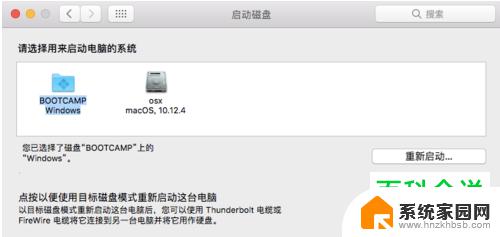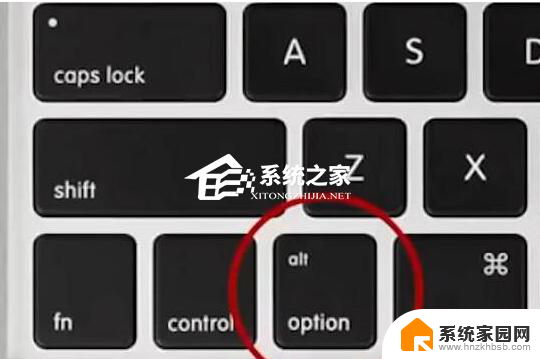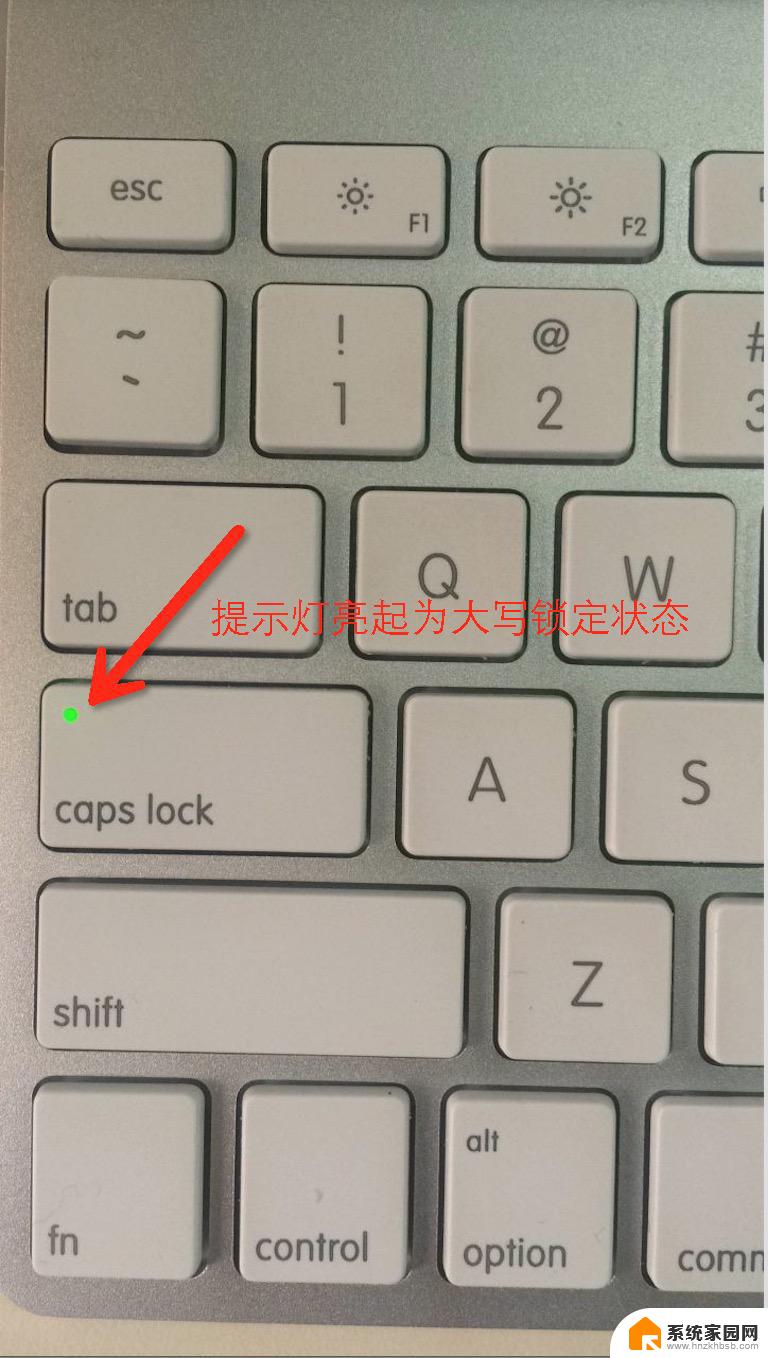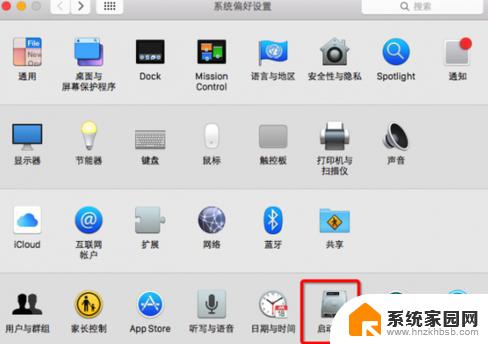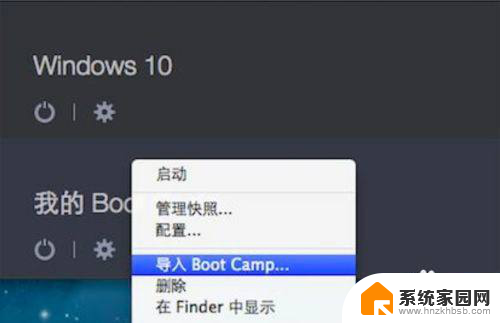苹果笔记本怎么打开双系统 苹果笔记本双系统怎么切换系统教程
苹果笔记本作为一款高性能的电脑,受到了很多用户的喜爱,有些用户可能想要在苹果笔记本上安装双系统,以便同时使用不同的操作系统。苹果笔记本怎么打开双系统呢?又该如何切换系统呢?下面我们就来详细介绍一下苹果笔记本双系统的安装和切换教程。
苹果系统切换到windows系统
方法一、
1、 先给苹果电脑重启,启动过程中按住 Opiton键 ,长按2~3秒;

2、 等待Macbook出现以下界面,然后就可以 选择想要开机的系统 回车进入。

方法二、
1、 进入Mac OS系统,找到并打开“ 系统偏好设置 ”,选择启动磁盘进入;
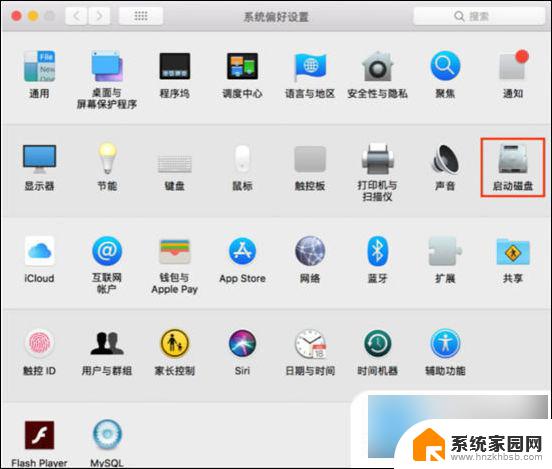
2、 在启动磁盘窗口中,可以看到当前有二个可以启动的系统。选择 BOOTCAMP Windows 点击重新启动,这样后面开机都是从Windows启动了。
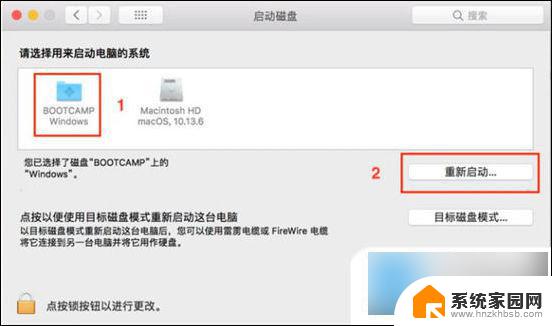
windows系统切换到苹果系统
1、 先安装好BootCamp驱动,然后选择打开“ BootCamp控制面板 ”。
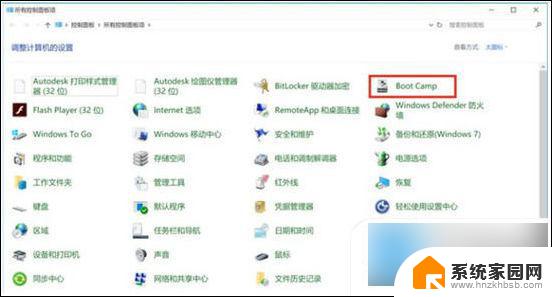
2、 在BootCamp控制面板的启动磁盘里,选择Mac OS系统,点击 重新启动 ,这样后面开机都是从MacOS启动了。
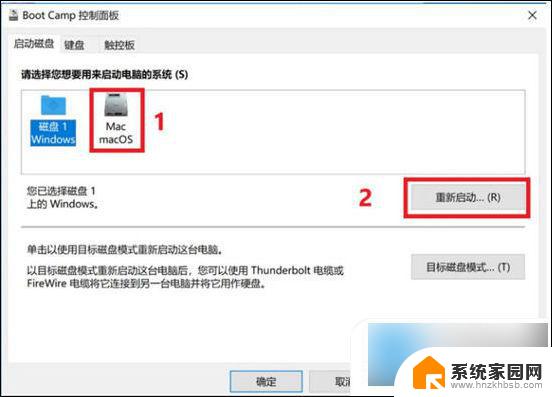
以上就是苹果笔记本如何打开双系统的全部内容,如果你遇到了这种情况,可以尝试按照以上方法解决,希望对大家有所帮助。